R1Soft: настраиваем резервное копирование

О важности резервных копий мы говорили уже много раз. Они служат гарантией, что все изменения, которые происходят без вашего ведома или по ошибке, могут быть отменены. Это решение может спасти не только драгоценное время, но и весь бизнес. Именно поэтому мы бесплатно архивируем все сайты наших клиентов на тарифах shared-хостинга и VPS, предоставляя возможность восстановить прежний образ сайта или определенные файлы, не прилагая никаких усилий. Но бывает, что наших инструментов для вашего бизнеса может быть недостаточно или вам требуется зарезервировать виртуальный сервер. Здесь на помощь приходит более мощный софт, разработанный специально для этих целей – R1Soft.
Что такое R1Soft?
R1Soft – независимый программный комплекс, использующий инкрементальное резервное копирование, а также технологию snapshot, сокращая время архивирования и уменьшая сетевой трафик. Софт подключается удаленно к самому серверу, что делает архивирование не только быстрым, но и безопасным.
Для всех клиентов актуальных тарифов VPS предусмотрена бесплатная функция резервного копирования. Она позволяет восстанавливать образы серверов и отдельные файлы через биллинг-панель. Однако R1Sof, кроме перечисленных возможностей, способен производить восстановление файлов без остановки виртуального сервера, что крайне важно для проектов с высокой доступностью. Ко всему прочему, софт присылает на почту сообщения, если что-то в процессе копирования или с файлами в архиве пошло не так. Причины оповещений и почту возможно настроить в самой панели.
Для кого будет наиболее актуален этот софт?
Наиболее актуально для клиентов, которые используют выделенные сервера или Windows VPS. В первом случае, из-за специфики выделенного сервера, мы не предоставляем автоматическое резервирование. Во втором причин может быть несколько. Например, если Windows VPS используется как удаленный компьютер или сервер бухгалтерии, остановка которого способна навредить или помешать работе, R1Soft позволяет восстанавливать файлы без остановки серверов. Также в R1Soft возможно настроить многоуровневые доступы к корпоративной среде, в которой выполняются действия по копированию и восстановлению, расставив приоритеты между несколькими администраторами.
Имейте ввиду, что услуга R1Soft платная. Вы можете заказать софт у HostPro, наши специалисты помогут с созданием услуги, а также с последующим ее подключением к серверу.
Как восстанавливать файлы с помощью R1Soft?
После оплаты и активации услуги выполните вход в аккаунт, используя данные от R1Soft, полученные в письме:
Добавьте свой сервер и настройте план резервного копирования. Для этого нажмите Protected Machine, а затем New Machine.
На странице New Machine введите актуальные данные для добавления сервера. Поля, помеченные звездочкой, обязательны для заполнения. Machine Name – введите произвольное имя для добавляемого сервера. Hostname/IP – IP сервера, его можно узнать из полученного письма, которое мы присылаем.
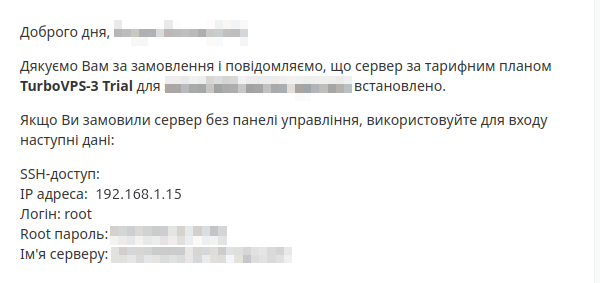
Port number – оставляем без изменений (1167).
Select Volume – оставляем без изменений.
Backup Schedule – здесь настраивается график бэкапов, как часто делать и сколько копий каждого типа нужно хранить.
Для редактирования настроек копирования – периодичности резервирования, времени старта и времени хранения архивов – зайдите во вкладку Policies, нажмите на шестеренку настроек и после Edit Policy.
На странице Policy Setting отредактируйте параметры, которые вас интересуют, а после нажмите Save.
Для восстановления данных с бэкапа перейдите во вкладку Disk Safes и найдите нужный сервер. Чтобы зайти в настройки нажмите на шестеренку в параметре Actions. Если вам потребуется исключить определенные файлы/папки из бэкапа, это возможно сделать на вкладке File Excludes.
Если вы хотите восстановить определенную папку или файл, тогда с нужной датой настройку шестеренок и нажмите Browse.
После откройте папку C. Структура файлов будет соответствовать серверу, с которым вы работаете. В нашем примере мы используем Windows сервер.
И выберите нужные файлы/папки для восстановления, отметив их галочкой. Для их восстановления нажмите Restore Selected.
На этом восстановление файлов/папок завершено. Если у вас возникли какие-то вопросы, связанные с R1Soft, обращайтесь – наша техподдержка всегда рада помочь.
Возможно, вас заинтересует
Производительность вашего WordPress-сайта можно значительно увеличить, использовав объектное кэширование. Однако не каждый ресурс в...
Выбор между VPS и выделенным сервером – одно из ключевых решений, которое напрямую влияет...
Любое предприятие, которое собирается масштабироваться, рано или поздно придет к автоматизации бизнес-процессов. Ключевую роль...

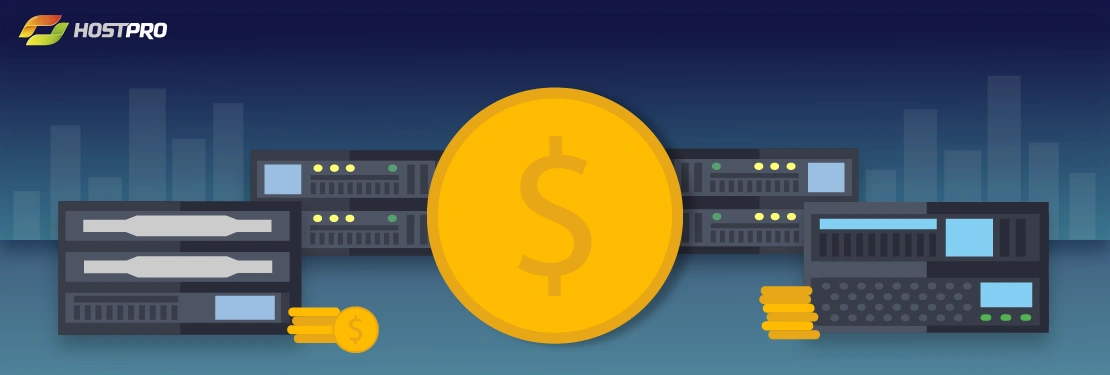
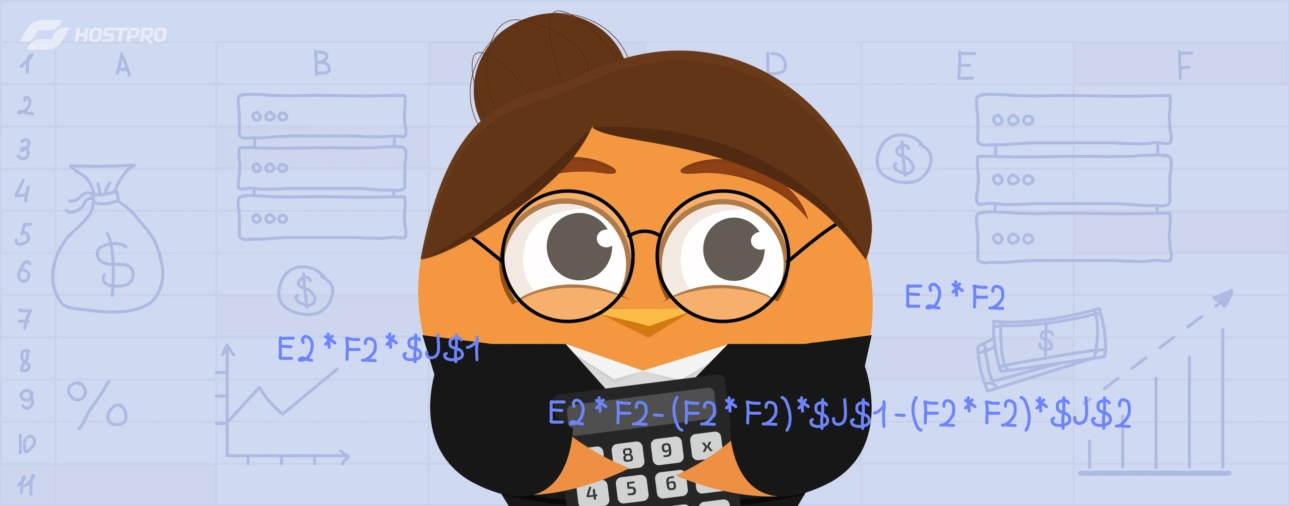
Наш телеграм
с важными анонсами, розыгрышами и мемами
Присоединиться